 パソコンに接続したUSBメモリやSDカードの取り外し方を教えてください
パソコンに接続したUSBメモリやSDカードの取り外し方を教えてください
【対象:Windows7、8.1、10】
パソコン稼働中に、いきなりUSBメモリやSDカードを抜き取ると、タイミングによってはメモリ内のデータが壊れることがあります。電源をシャットダウンする前にパソコンから抜き取るときは手順が必要です。
代表的な二つの手順をご紹介します。
■ ステータスバーのインジケーターを使う方法
- デスクトップのステータスバー(通常は画面の最下部)にある次の図のアイコンをクリックします。
・Windows10の場合
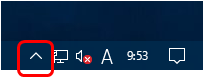
・Windows8.1の場合
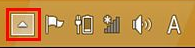
・Windows7の場合

- 隠れているインジケーターが表示されます。
・Windows10の場合
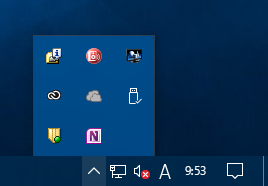
・Windows7、8.1の場合
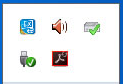
- .次の形のアイコンをクリックします。
・windows10の場合のアイコン

・Windows7、8.1の場合のアイコン

- 「USB Flash Diskの取り出し」(下線部は接続しているメモリの種類により名前が違います)をクリックします。
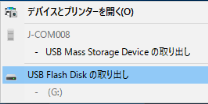
※複数のメモリを接続しているときは、それぞれに取り出しが必要になります。
- 次のようなメッセージが表示されたら、パソコンから、USBメモリやSDカードを抜き取り、完了です。

■ エクスプローラーで操作する場合
- エクスプローラーを起動します。
・Windows10の場合スタートメニュー内のエクスプローラーアイコン、あるいはステータスバーのエクスプローラーアイコンのいずれかをクリックします。
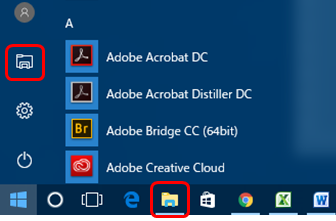
・Windows8.1の場合、デスクトップ画面のステータスバーにある、エクスプローラーアイコンをクリックします。
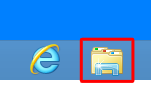
・Windows7の場合、スタートメニュー内のコンピューター、あるいはステータスバーのエクスプローラーアイコンのいずれかをクリックします。
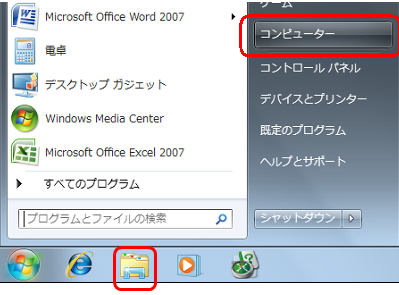
- エクスプローラーウィンドウで、取り外したいUSBドライブ等を表示させ、該当するドライブを右クリックしたときに表示されるメニューから「取り出し」をクリックします。
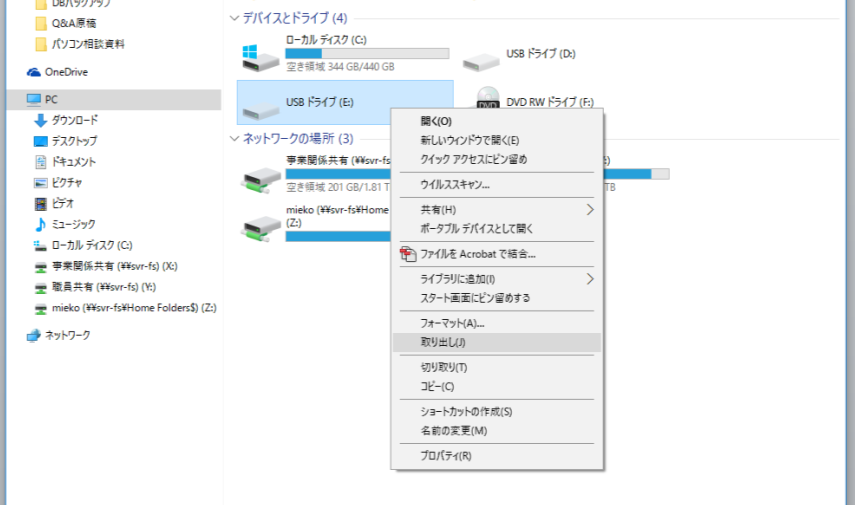
- 次のようなメッセージが表示されたら、パソコンから、USBメモリやSDカードを抜き取り、完了です。


